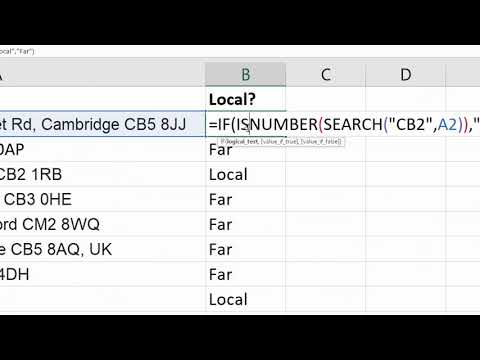Microsoft Office Excel bruges til at gemme og analysere datasæt og har ret avancerede mekanismer til at arbejde med regneark. Betingelserne for søgefunktionen i dette program kan tilpasses i detaljer for at opnå det mest nøjagtige resultat, men denne procedure kræver ikke nogen særlig træning fra brugeren.

Nødvendig
Microsoft Office Excel-regnearkredaktør
Instruktioner
Trin 1
Start Excel, læg bordet i det og placer indsættelsesmarkøren i en hvilken som helst celle i tabellen på det ønskede ark. På fanen "Hjem" i regnearkeditoren, ved at klikke på knappen længst til højre i gruppen "Redigering", åbnes rullelisten "Find og vælg". Vælg den øverste linje - "Find" på listen over kommandoer. Vinduet med søgeindstillinger, som derefter vises på skærmen, kan også kaldes ved hjælp af "genvejstasterne" Ctrl + F.
Trin 2
I feltet Find skal du indtaste den tekstværdi, du vil finde i tabellen. Hvis du vil specificere søgeudtrykkene mere detaljeret, skal du klikke på knappen "Indstillinger".
Trin 3
Nogle gange skal du kun søge efter en værdi i celler, der har en form for speciel formatering - fyldt med en bestemt farve, der kun indeholder tekst, kun datoer, kun beskyttet mod ændringer osv. Brug rullelisten Format til at angive disse funktioner.
Trin 4
Hvis de fundne værdier nøjagtigt skal matche tilfældet med den indtastede skabelon, skal du markere afkrydsningsfeltet "Match case". For en nøjagtig søgning skal du markere afkrydsningsfeltet "Hele celle", ellers findes der værdier, hvor den angivne prøve kun er en integreret del.
Trin 5
Som standard er søgeområdet begrænset til det aktuelle ark. Hvis du har brug for at udvide det til hele dokumentet, skal du ændre værdien i feltet "Se efter".
Trin 6
Den angivne tekst kan søges både i konstanter eller formler og i noter til celler - vælg den ønskede mulighed i rullelisten "Søgeområde".
Trin 7
Indstil søgeretningen. Som standard kontrollerer Excel fra venstre mod højre alle celler i samme række og går derefter videre til næste række. Hvis du i feltet "Gennemse" vælger værdien "efter kolonner", så finder søgningen sted fra den første celle i kolonnen til den sidste, så de efterfølgende kolonner vises i samme rækkefølge.
Trin 8
For at søge efter en værdi skal du klikke på knappen "Find næste" og for at fremhæve alle fundne celler i farve skal du klikke på knappen "Find alle".